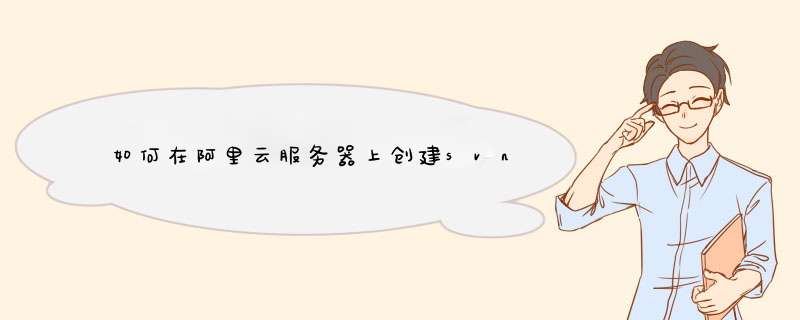
2、解压下载下来的绿色版svn和安装svn的windows客户端TortoiseSVN,按照提示安装就可以,为了能立马看到效果,最好重启下机器,呵呵
3、创建版本库,打开命令窗口(开始->运行,键入cmd,回车),我的svn服务器解压目录为F:\svn;在命令窗口输入:
pushd F:\svn\bin
进入到svn解压目录下的bin目录,建立版本库,如我把版本库安装在:F:\svnrep,首先确认F盘下是否存在svnrep文件夹,没有我们可以在命令窗口键入:
mkdir F:\svnrep
就会创建一个snvrep文件夹,接下来,运行如下命令:
svnadmin create F:\svnrep
这样我们的版本库就创建了,在F:\svnrep下你可以看到自动生成了一些文件及文件夹;同时,你也可以用TortoiseSVN的图形界面来创建,在F:\svnrep文件夹中“右击->TortoiseSVN->Create Repository here”, 同样得到我们需要的结果,如果这文件夹已经创建有了,你再创建,会自动报错。
4、配置用户和权限,打开F:\svnrep\conf目录中的svnserve.conf文件,将[general](保证[general]这一行的前面不带#号,有#号就将#号去掉)下面的
# password-db = passwd(大概在20行)及# authz-db = authz(大概在27行)
前的#号去掉。保存文件;
然后打开同目录中的passwd文件(可以用记事本打开),在[users](保证[users]这一行的前面不带#号,有#号就将#号去掉)下面添加用户及此用户对应的密码,格式为:
admin = password
表示用户为admin 密码为password 保存文件。
同时也可以修改同目录下的authz文件,主要是用来控制用户对svn版本库里哪些目录的文件是否有读或写权限,读为r写为w,如果要赋给admin对版本库下的目录都有读和写权限,格式为:
[/]
admin = rw
/代表了svn版本库下的起始位置,对于修改此文件的一些注意事项,可以到网上搜索下呵呵。
5、运行svn服务器,在命令窗口输入:
svnserve -d -r F:\svnrep
这样,svn服务器程序就启动了。但不要关闭这个命令窗口,关闭就意味着svn服务器停止。
6、导入项目到svn版本库可以用TortoiseSVN客户端进行导入,在要导入的项目文件夹上“右击->TortoiseSVN->Import…”在URL of repository输入
svn://localhost/项目名
在Import Message中可以输入你的信息,点击ok按钮,就开始导入了,完成导入后,项目目录没有任何变化,导入过程中没报错的话,项目中的所有文件就导入到svn的版本库里了;这个导入过程可以到任何一台能访问你svn服务器并安装好TortoiseSVN客户端的电脑上进行,在要导入的文件或文件夹上“右击右击->TortoiseSVN->Import…”,在URL of repository 输入:
svn://svn服务器IP/项目名
就OK
7、从版本库中检出,即复制出一份版本库中的项目,在一个空的文件夹中“右击->SVN Checkout”,在URL of repository中输入:
svn://localhost/项目名
这样我们就复制出了这个项目中的文件。
8、修改文件后更新到版本库,当项目中的某一文件作了修改,可以通过在这个文件上“右击->SVN Commit…”,这样我们就将我们对这一文件的修改提交到了版本库。
当然还有很多功能,查看文件修改,比较文件各版本中的修改及不同处,== 不一一介绍了。注意的是TortoiseSVN客户端版本最好是和svn服务器的版本一致,有时不一致的时候会发生错误。推荐小鸟云,这些都是小鸟云工程师告诉我的
您好。云服务器进去后和本地电脑操作是一样的,远程登录后就可以了,开始菜单,点击运行,输入mstsc,输入ip,用户名密码,登录。这样进去后您看到的和本地电脑是一样的。根据您网上搜索到的搭建教程搭建就可以了。海腾数据赛龙为您解答
1、安装网盘选择一个国内有名的网盘存储,例如金山网盘、360云盘等,注册账户会默认赠送几G的使用空间,然后下载其对应的网盘客户端管理软件(也可以使用浏览器方式),使用账号登录,就可以上传、管理文件等。
2、建立SVN Reporsitory
于网盘创建svn reporsitory
,在网盘中创建目录,例如“svn”目录,进入该目录后使用TortoiseSVN工具创建仓库(reporsitory)
3、SVN使用-导出
创建项目目录为”project”,在”project”中点击右键选择SVN Checkout,配置如下图所示信息:仓库http://www.cnblogs.com/gaojun/admin/”svn”及导出目录”project”点击OK完成导出
4、SVN使用-提交
在”project”中添加一个测试文件”textSVN.txt”,然后在”project”目录上右键,使用“SVN Commit”提交测试是否成功,
5、同步SVN数据
在其它电脑上做同样的步骤,网盘账号使用同一个,这样”svn”目录既是一个即时更新的网盘目录,又是一个即时同步的SVN库。这样其实是在两台电脑上做了两个SVN库,但是因为网盘客户端的存在和SVN强大的版本控制功能,这两个SVN库随时都会保持一致。
6、总结
此方法比使用google.code等要快的多,并且google.code经常被我们伟大的“长城”给封阻,个人感觉比较适用一些小项目
欢迎分享,转载请注明来源:夏雨云

 微信扫一扫
微信扫一扫
 支付宝扫一扫
支付宝扫一扫
评论列表(0条)